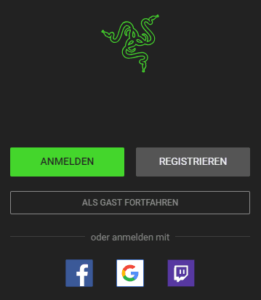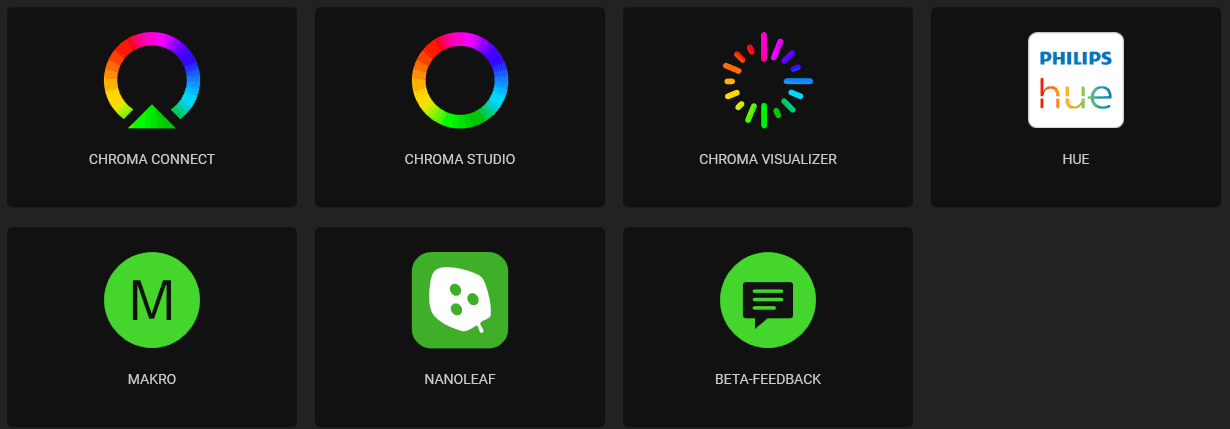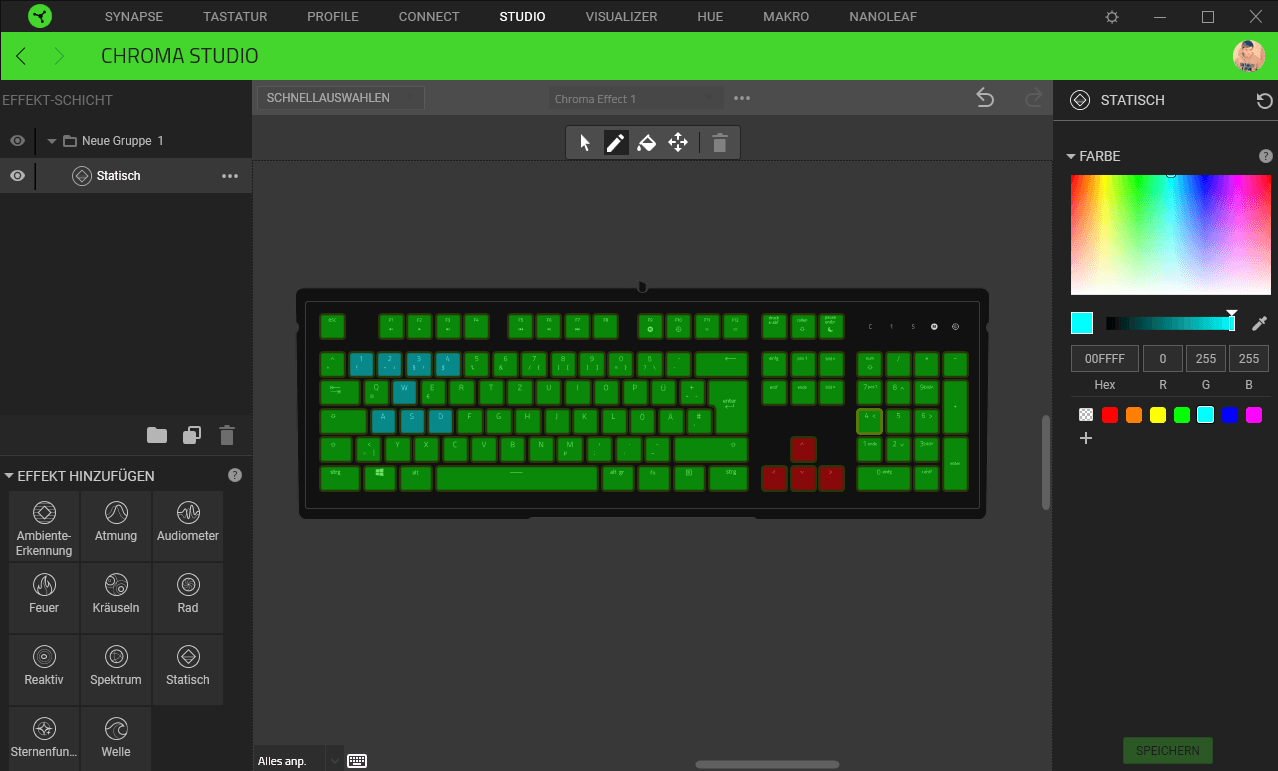Test: Razer Ornata Chroma – Rubberdome mal anders
Inhalt
Die Razer Ornata Chroma ist keine gewöhnliche Rubberdome Tastatur. Das liegt nicht zuletzt an der hervorragenden RGB-Beleuchtung, bei der jede Taste einzeln beleuchtet wird, hauptsächlich jedoch an der innovativen Mecha-Membran-Technologie. Dadurch erhält das Keyboard ein Tippgefühl, welches für Rubberdome Tastaturen einzigartig ist. Wie sich die Tastatur sonst so schlägt und wo diese ihre Schwächen hat, erfährst du im Test.
Lieferumfang
- Razer Ornata Chroma
- Magnetische Handballenauflage
- Anleitung
Technische Details
Verarbeitung und Qualität
Wie bereits von anderen Razer Produkten gewohnt, ist die Verarbeitung der Ornata Chroma sehr gut. Zwar besteht das Gehäuse der Tastatur vollständig aus Kunststoff, dieser macht aber in keiner Weise einen billigen oder minderwertigen Eindruck. Nebenbei bietet der die komplette Tastatur umschließende Rahmen dem Keyboard eine hohe Stabilität.
Da Razer sich für dunkle und matte (halbhohe) Tastenkappen entschieden hat, sehen diese zu Beginn zwar sehr schick aus, sind deshalb jedoch auch überaus anfällig für Fingerabdrücke und Fettflecken. Nach einiger Zeit kann man diese sehr gut an den oft genutzten Tasten erkennen.

Kabeldurchführung der Razer Ornata
Die im Lieferumfang enthaltene magnetische Handballenauflage ist weich gepolstert und ermöglicht angenehmes Schreiben und Zocken. Einzig die Magnete, mit denen die Auflage an der Tastatur befestigt wird, sind meiner Meinung nach etwas zu schwach geraten und halten die Handballenauflage nur bedingt mit dem Keyboard zusammen. Allerdings stört dieser Umstand beim Zocken nur wenig.
An der Rückseite des Keyboards befindet sich eine Durchführung für Kabel, perfekt wenn du Wert auf ein ordentliches Kabelmanagement legst.
Funktionen und Merkmale der Razer Ornata Chroma
Beeindrucken kann die Ornata Chroma mit einer tollen RGB-Beleuchtung und allem voran mit den Mecha-Membran Tasten. Diese bescheren dem Razer Keybaord ein für Rubberdome Tastaturen einzigartiges Tippgefühl.
Freunde von Makro-Tasten oder Multimedia-Reglern schauen bei der Razer Ornata Chroma allerdings ins Leere. Stattdessen sind die Tasten F1-F12 mit Hotkeys belegt und müssen gemeinsam mit der FN-Taste gedrückt werden um den jeweiligen Befehl, wie etwa Lautstärke verringern oder erhöhen auszuführen. Obwohl die Ornata Chroma über keine dedizierten Makro-Tasten verfügt, ist es möglich, mittels der Razer Synapse Software jede beliebige Tasten (mit Ausnahme der FN-Taste) mit Makros oder anderen Funktionen zu belegen.
Einzigartiges Tippgefühl dank der Mecha-Membran-Technologie
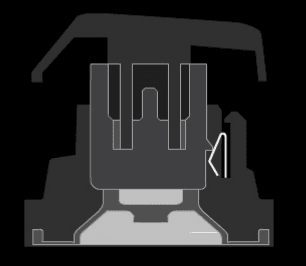
Schnittbild der Mecha-Membran Schalter | Bild: razer.com/de-de/
Wie bereits erwähnt, bieten die Razer Mecha-Membran Tasten ein für Rubberdome Tastaturen äußerst ungewöhnliches Tippgefühl (im Positiven). Durch die Mecha-Membran-Technik besitzen die Tasten ein taktiles- wie auch akustisches Feedback. Obwohl das Auslösegewicht 60 g beträgt und ein taktiles Feedback vorhanden ist, konnte ich weder beim Zocken, noch beim Schreiben langer Texte Ermüdungserscheinungen feststellen. Im Gegenteil, besonders beim Schreiben haben mir die Mecha-Membran Tasten der Razer Ornata Chroma sehr gut gefallen.
Zwar basieren die Mecha-Membrane lediglich auf der Rubberdome Technologie, ein Metallplättchen im Sockel sorgt jedoch für ein taktiles und akustisches Feedback. Obwohl die Mecha-Membran Schalter stark an die blauen Cherry MX Switches, bzw. die grünen Razer Schalter erinnern, ist das Klicken weniger laut wie bei der mechanischen Konkurrenz. Dadurch eignet sich das Keyboard perfekt, wenn du zwar ein Fan dieser Art von Schaltern bist, aber dir diese bisher immer zu laut waren.
On-the-Fly Makro-Aufzeichnung

Sobald das Licht zu leuchten beginnt kann mit der Aufzeichnung begonnen werden
Ein weiteres Features welches mir gut gefallen hat, ist die On-the-Fly Makro-Aufzeichnungs Funktion. Damit ist es möglich, Makros ohne Zuhilfenahme der Razer Synapse Software eigene Makros aufzuzeichnen und fast jede beliebige Taste damit zu belegen.
Gestartet wird die Aufzeichnung durch gleichzeitiges Drücken der FN-Taste sowie der Taste F9. Wurden beide Tasten gedrückt, schaltet sich die Beleuchtung der Razer Ornata Chroma ab und es beginnt oben rechts an der Tastatur eine rote Kontrollleuchte zu brennen. Sobald das Licht leuchtet, kann mit der Aufzeichnung begonnen werden. Drücke nun einfach die Tasten, welche du für dein Makro benötigst hintereinander durch. Solltest du dich einmal verdrückt haben, kannst du die Aufnahme einfach mit der ESC-Taste abbrechen und neu beginnen.
Hast du dein Makro nun erstellt, muss erneut die FN-Taste zusammen mit F9 gedrückt werden. Im Anschluss wählst du die Taste aus, auf welcher das Makro gespeichert werden soll und drückst diese. Damit hast du die ausgewählte Taste erfolgreich mit einem Makro belegt.
Razer Synapse Software
Mit der Razer Synapse Software ist es möglich, die Oranta Chroma einfach und schnell anzupassen. Egal ob die Beleuchtung verändert werden soll, oder ob du vorhandene Tasten mit Makros belegen möchtest, durch die Razer Snypase Software ist das kein Problem.
Jede Taste mit Ausnahme der FN-Taste, kann mittels Software frei konfiguriert werden. Dafür stehen dir jede Menge Optionen zur Verfügung. Unter anderem besteht die Möglichkeit einzelne Tasten mit Makros, Tastaturfunktionen, Mausfunktionen, Programmen und vielem mehr zu belegen.
Ein weiterer Vorteil der Razer Synapse Software ist, dass das Programm deine Einstellungen automatisch in die Cloud lädt. So musst du dich nur noch in der Software einloggen und kannst von jedem PC aus auf deine Profile und Einstellungen zugreifen.
Vor dem Start des Programms wirst du gefragt, ob du einen Account erstellen willst oder dich einloggen möchtest. Solltest du über ein Facebook-, Google- oder Twitch-Konto verfügen, kannst du dich auch über dieses Anmelden. Mittlerweile ist auch ein Login als Gast möglich, jedoch wird in diesem Fall keine Verbindung zur Cloud hergestellt und die Profile sowie die Einstellungen können nur lokal auf dem jeweiligen PC gespeichert werden.
Tolle RGB-Beleuchtung mit vielen Effekten
Die Beleuchtung der Razer Ornata Chroma ist anders als bei den meisten Rubberdome Tastaturen nicht in Zonen aufgeteilt, stattdessen steht für jede Taste eine einzelne Diode bereit. So kann die Beleuchtung komplett nach der eigenen Vorstellung angepasst werden. Dabei stehen dir über 16,8 Millionen verschiedene Farben aus der RGB-Palette zur Verfügung. Sollte dir eine statische Beleuchtung zu langweilig sein, besteht die Möglichkeit, einen Effekt aus einer Vielzahl von bereits vorgefertigten Farbspielen auszuwählen, diesen zu bearbeiten oder einen eigenen Effekt zu erstellen.
Allgemein lässt sich sagen, dass die Beleuchtung sehr gut gelungen ist. Selbst bei Tageslicht kann können die Farben und Effekte hervorragend erkannt werden. Jedoch entfaltet die Beleuchtung vor allem bei Dunkelheit ihr volles Potenzial. Je nach Vorleibe kann die Helligkeit auch verringert oder erhöht werden. Möglich ist das sowohl über die Software sowie auch praktischer weise direkt über die Tastatur (FN + F11/F12).
Ein weiteres Feature der Software ist der Visualizer. Ist dieser aktiviert, passt sich die Beleuchtung sowie deren Effekte, je nach Einstellung unterschiedlich an die am Computer abgespielten Töne an.
Solltest du Besitzer eines mit der Razer Synapse Software kompatiblen Hue-Gerätes sein, kann dieses mit dem Keyboard synchronisiert werden. Dadurch wird die Beleuchtung beider Geräte aufeinander abgestimmt und einem tollen Farbspiel steht nichts mehr im Wege. Dasselbe gilt im Übrigen auch für Besitzer eines Nanoleaf-Panels.
Fazit zur Razer Ornata Chroma
Die gebotenen Features der Razer Ornata Chroma wie die Handballenauflage, die RGB-Beleuchtung oder die Mecha-Membran-Technologie können allesamt überzeugen, zu bemängeln gibt es daran nur sehr wenig. Abseits davon bietet die Gaming Tastatur aber leider nur wenige wirklich interessante Funktionen.
Es ist auch ist nicht jeder gewillt etwa 100€ für eine (Rubberdome) Tastatur auszugeben. Wenn es dir auf viele Extras zu einem möglichst geringen Preis ankommt, ist die Ornata Chroma wohl die falsche Wahl für dich. Stattdessen solltest du einmal einen Blick auf die Sharkoon Skiller SGK5 werfen.
Solltest du aber auf der Suche nach einer Gaming Tastatur mit hoher Qualität sein und Interesse an der Mecha-Membran-Technologie haben, dann ist die Razer Ornata Chroma mit Sicherheit eine Überlegung Wert. Ich persönlich habe die Ornata Chroma sehr gerne benutzt und es machte mir auch Spaß diese zu verwenden.
Vorteile
Gute Verarbeitung und Qualität
Mecha-Membran Tasten
RGB-Beleuchtung
Razer Synapse Software
Weiche Handballenauflage
Nachteile
Preis
Keine dedizierten Makro- und Multimediatasten
Tastenkappen anfällig für Fingerabdrücke